Copia el archivo o la carpeta seleccionados en el cliente o servidor cuando se ejecuta la acción. Por cada acción puede copiar un archivo o una carpeta como máximo. Si quiere copiar las carpetas descendientes de la carpeta seleccionada y su contenido, seleccione Copiar carpeta recursivamente. Si quiere copiar varios archivos o carpetas, use la acción tantas veces como quiera.
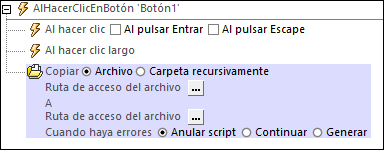
•Qué copiar: seleccione el archivo o la carpeta que quiere copiar. Si selecciona una carpeta solo se copiarán los archivos que contiene, pero no la carpeta ni sus carpetas descendientes. Para copiar las carpetas que descienden de la carpeta seleccionada y su contenido debe seleccionar Copiar carpeta recursivamente. En el cuadro de diálogo Copiar archivo que aparece puede introducir la ruta de acceso directamente o como expresión XPath que dé como resultado la ruta. Si indica en el cuadro de diálogo que el archivo reside en el servidor, el nombre del campo cambiará de Ruta de acceso del archivo a Ruta de acceso del archivo (servidor).
•Ubicación de destino: introduzca la ruta de la ubicación a la que quiere copiar la carpeta o el archivo. Si está copiando un archivo, la ruta de acceso debe incluir su nombre. Si ya existe un archivo con el mismo nombre en la ubicación indicada, el archivo nuevo reemplaza al original.
Procesamiento de errores
La opción Cuando haya errores sirve para definir qué ocurre cuando se produzca un error. Se puede definir un control de errores preciso para esta acción, de forma que los errores se traten como advertencias y no errores. La ventaja es que no necesita comprobar los errores en las acciones para las que ya ha definido el control de errores. Estas son las opciones que se pueden definir:
•Anular script: cuando se produzca un error, se interrumpirán todas las acciones sucesivas del evento desencadenado. Se trata de la opción predeterminada para procesar errores. Si a pesar del error desea continuar con el flujo de trabajo, seleccione otra opción.
•Continuar: las acciones no se interrumpen y puede seleccionar qué ocurre cuando no se producen errores (Cuando la operación finalice correctamente) y cuando se producen (Cuando haya errores). Por ejemplo, puede definir que aparezca un cuadro de mensaje confirmando si la página se cargó correctamente o no.
•Generar: si se detecta un error, con esta opción se puede generar una opción que se almacena en la variable de la acción Probar/Capturar. La parte Capturar de esta acción sirve para especificar qué ocurre cuando se produce un error. Si no se detectan errores, se procesará la acción siguiente. Para más información consulte el apartado dedicado a la acción Probar/Capturar.
Funciones de extensión de MobileTogether
MobileTogether cuenta con distintas funciones de extensión XPath creadas específicamente para usarlas en los diseños de MobileTogether. Algunas de ellas son especialmente útiles para ciertas acciones en concreto. Por ejemplo, mt-available-languages() devuelve los idiomas en que está disponible la solución y se podría usar, por ejemplo, con la acción Cuadro de mensaje. Si alguna función es especialmente relevante para una acción, aparece a continuación. Para ver una lista completa de funciones de extensión y sus descripciones consulte Funciones de extensión de MobileTogether.